Kapitel 3: grafik- und tabellen-menü – Casio ClassPad fx-CP400 Benutzerhandbuch
Seite 100
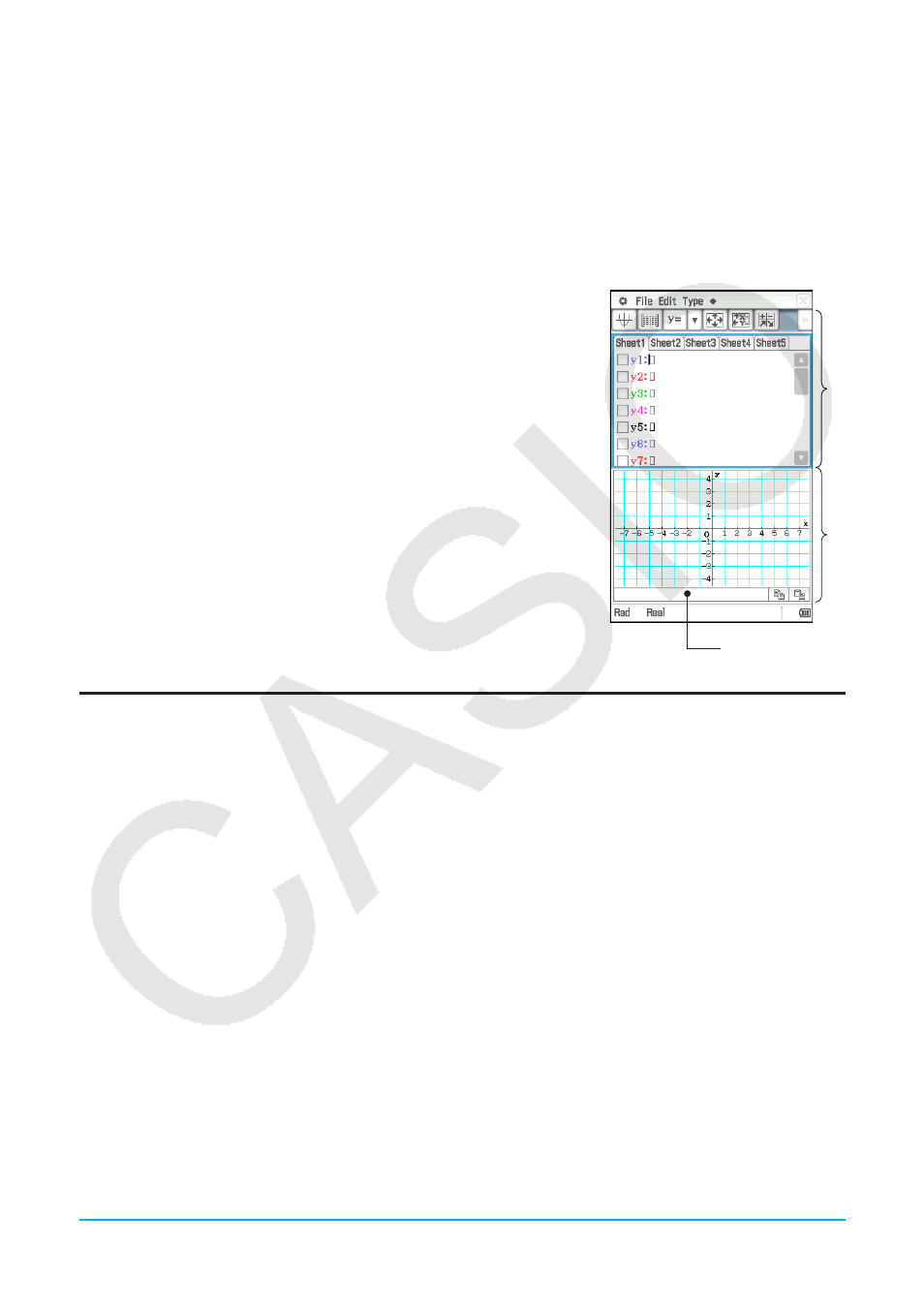
Kapitel 3: Grafik- und Tabellen-Menü 100
Kapitel 3:
Grafik- und Tabellen-Menü
Im Grafik- und Tabellen-Menü können Sie Gleichungen (oder Ungleichungen) in kartesischen Koordinaten,
Polarkoordinaten und in Parameterdarstellung eingeben und grafisch darstellen. Nachdem Sie eine Gleichung
grafisch dargestellt haben, können Sie verschiedene auf Grafiken beruhende analytische Operationen
ausführen, beispielsweise die Bestimmung der Schnittpunkte zweier Grafiken oder des Wendepunkts und die
Berechnung des Integrals für einen bestimmten Bereich einer Parabel oder einer anderen Figur.
Wenn Sie das Grafik- und Tabellen-Menü öffnen, erscheinen zwei Fenster
auf dem Display:
1 das Grafik-Editor-Fenster und 2 das Grafikfenster.
• Ein Grafik-Editor-Blatt kann bis zu 20 Funktionen enthalten. Sie können
gleichzeitig bis zu 100 Funktionen im Grafik-Editor abspeichern. Die
im Grafik-Editor abgespeicherten Funktionen können im Grafikfenster
grafisch dargestellt werden.
• Sie können im Grafik-Editor-Fenster auch eine Funktion nutzen, um
eine Wertetabelle oder eine Übersichtstabelle zu generieren. Die
Wertetabellen und Übersichtstabellen werden in einem Tabellenfenster
angezeigt.
• Das Grafikfenster und das Tabellenfenster haben an der Unterseite ein
Meldungsfeld, in welchem Terme und Werte angezeigt oder die für die
Eingabe und Bearbeitung verwendet werden können.
Menüs und Schaltflächen des Grafik- und Tabellen-Menüs
Grafik-Editor-Fenster
• Öffnen aller gespeicherten Daten im Grafik-Editor-Fenster .................................. File - Open Graph Memory
• Speichern aller Terme im Grafik-Editor-Fenster ....................................................File - Save Graph Memory
• Auswählen des gesamten Terms, den Sie bearbeiten ........................................................... Edit - Select All
• Löschen aller Terme im Grafik-Editor-Fenster .......................................................................... Edit - Clear All
• Eingeben einer Funktion in kartesischen Koordinaten ................................................Type -
y
=Type oder d
• Eingeben einer Funktion in Polarkoordinaten .............................................................Type -
r
=Type oder f
• Eingeben einer Funktion in Parameterdarstellung ...............................................Type - ParamType oder g
• Eingeben einer
x
-Gleichung (vertikale Linie) ..............................................................Type -
x
=Type oder h
• Eingeben einer Ungleichung in kartesischen Koordinaten
........................................... Type - Inequality -
y
>Type,
y
<Type,
y
tType,
y
sType oder j, l, ', X
• Eingeben einer
x
-Ungleichung .. Type - Inequality -
x
>Type,
x
<Type,
x
tType,
x
sType oder k, ;, Z, C
• Eingeben von zwei Funktionen in eine Liste und verbindendes Schattieren ....... Type - ShadeType oder
y
• Anzeigen des „Dynamic Graph“-Dialogfeldes (Seite 120) .............................................. a - Dynamic Graph
• Anzeigen des „Draw Shade“-Dialogfeldes (Seite 104) .........................................................a - Draw Shade
• Verwenden einer integrierten Funktionsschablone für die grafische Darstellung ......................... a - Built-In
• Löschen aller Terme auf dem aktivierten Blatt ..........................................................a - Sheet - Clear Sheet
1
2
Meldungsfeld